7 migliori ridimensionatori GIF per ridimensionare una GIF e ridurre / ingrandire le dimensioni GIF
La modifica delle dimensioni delle GIF può aiutare a ottimizzare le immagini per una migliore condivisione, pubblicazione online o incorporamento nei documenti. Se hai la necessità di ridimensionare GIF simile e vuoi ridurre la dimensione del file di un file GIF animato, hai bisogno di una buona Ridimensionamento GIF.
Come ridimensionare una GIF? In realtà, modificando e regolando i pixel di altezza e larghezza, puoi ridimensionare facilmente una GIF. Tuttavia, in alcuni casi, devi scegliere tra una dimensione GIF più piccola o una qualità dell'immagine. Quindi potresti chiederti se puoi ridimensionare la GIF mantenendo la qualità del file sorgente?
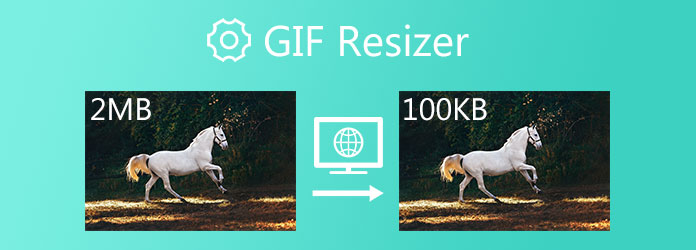
Per aiutarti a ridurre facilmente le dimensioni della GIF, questo post ti presenta i 7 migliori ridimensionatori GIF, inclusi 5 strumenti di ridimensionamento gratuiti online. Puoi controllare le funzionalità chiave di ciascun ridimensionatore GIF e quindi utilizzare quello preferito per modificare e ridimensionare le tue GIF.
Parte 1. I 5 migliori ridimensionatori GIF online e gratuiti
Quando cerchi su Google come ridimensionare una GIF o cercare direttamente un Ridimensionamento GIF, potresti vedere molti risultati di ricerca collegati a siti di ridimensionamento GIF online gratuiti. Se non desideri installare alcun programma di ridimensionamento GIF di terze parti sul tuo computer o hai solo diverse GIF da modificare, puoi fare affidamento su alcuni ridimensionatori GIF online gratuiti. Questa parte ti consiglierà 5 fantastici strumenti di ridimensionamento GIF online tra cui scegliere.
Ridimensionatore GIF RedKetchup
Ketchup rosso è un editor di immagini online completo che offre vari strumenti per immagini, animazioni, icone e altri. Per la modifica delle GIF, ti offre il convertitore GIF e Ridimensionamento GIF. Quando ti piace ridimensionare una GIF online, puoi andare alla pagina GIF Resizer.
RedKetchup GIF Resizer ti consente di ritagliare e ridimensionare una GIF animata di qualsiasi dimensione. Inoltre, può tagliare GIF, controllare la velocità di riproduzione GIF, riempire lo sfondo GIF con un nuovo colore e ottimizzare GIF per un'alta qualità o una dimensione del file più piccola. Questo ridimensionatore GIF gratuito online è in grado di ridimensionare le dimensioni di GIF come larghezza, altezza e scala. Inoltre, puoi utilizzare ritaglia, ruota, capovolgi e altre funzionalità per modificare il tuo file GIF.
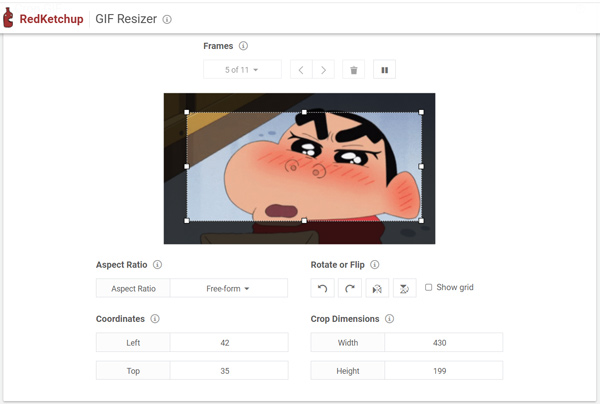
Durante l'utilizzo di RedKetchup GIF Resizer, vedrai alcuni annunci. Non richiede la registrazione o l'accesso all'account e non aggiungerà alcuna filigrana alla GIF ridimensionata.
iLoveIMG Ridimensiona GIF
iLoveIMG è un editor di immagini gratuito che ti consente di modificare varie immagini in blocco. Ti fornisce una funzione Ridimensiona GIF per ridimensionare direttamente la GIF definendo nuovi pixel di altezza e larghezza. Come ridimensionatore GIF, può ridimensionare più immagini GIF contemporaneamente. Puoi ridimensionare una GIF dal disco rigido locale, Google Drive e Dropbox.
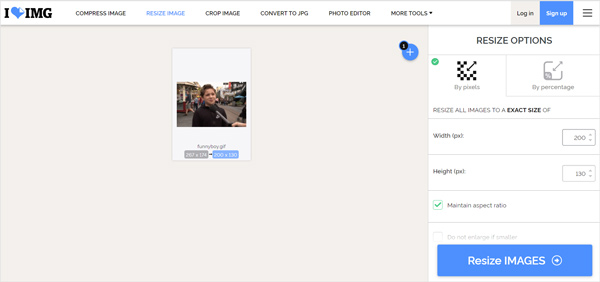
iLoveIMG Ridimensiona GIF offre 2 opzioni principali per ridimensionare GIF, per pixel o per percentuale. Puoi impostare liberamente la larghezza e l'altezza del tuo file GIF, scegliere di mantenere o meno le proporzioni e ridurre le GIF del 25%, 50%, 75% in base alle tue esigenze. Non vedrai annunci in questo sito di ridimensionamento GIF online. Dopo il ridimensionamento, puoi scegliere di scaricare o condividere l'immagine GIF ridimensionata. Oltre a GIF, ti consente anche di comprimere e ridimensionare le immagini in JPG, PNG o SVG.
Strumenti GIF online
Strumenti GIF online offre una raccolta di utili utilità basate su browser per la modifica di GIF animate e statiche. Ha un ridimensionatore GIF per modificare facilmente le dimensioni dei file GIF. Questo programma di ridimensionamento GIF basato su browser ha la capacità di ridurre un'animazione GIF, ridimensionare una GIF, preservare le proporzioni e ingrandire la GIF di 2 volte.
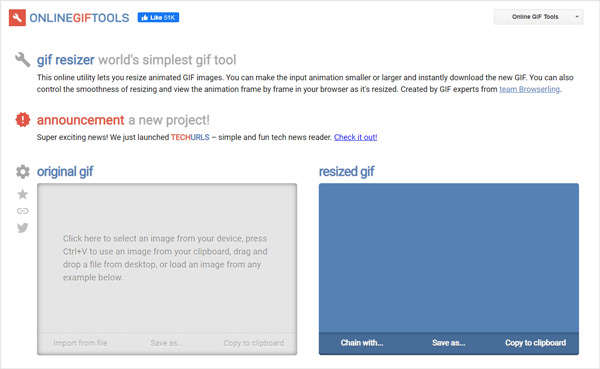
Offre 4 modalità principali per ridimensionare le GIF online, Rimpicciolisci 2 volte, Ridimensiona 2 volte più grande, Ridimensionamento personalizzato e Ridimensiona uniforme. Puoi scegliere quello giusto in base alle tue esigenze. Oltre a impostare la larghezza e l'altezza specifiche, puoi anche trascinare le barre di ritaglio per controllare il ridimensionamento della GIF.
Kapwing Ridimensiona GIF
Kapwing è uno strumento di editing di immagini, audio e video online molto popolare. Ha una pagina Ridimensiona GIF separata per modificare facilmente le GIF e ridurre le dimensioni del file GIF. Puoi caricare e ridimensionare una GIF dal tuo iPhone, Android, PC o tablet. Inoltre, puoi incollare un collegamento da Twitter, GIPHY e altro.
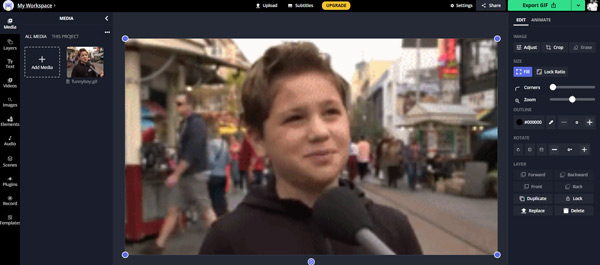
Per il ridimensionamento della GIF, puoi utilizzare la sua funzione di ritaglio. Come puoi vedere, Kapwing offre anche molte altre funzionalità di modifica comunemente utilizzate. Rispetto ad altri ridimensionatori GIF online, Kapwing potrebbe darti una velocità di modifica ed esportazione GIF relativamente lenta. Inoltre, è necessario accedere a un account per procedere con il ridimensionamento della GIF online.
Compressore di immagini gratuito Apeaksoft
Compressore di immagini gratuito Apeaksoft è uno strumento di compressione di immagini online che supporta varie immagini in JPEG, PNG, SVG e GIF. Se vuoi ridimensionare una GIF e ridurre i KB di GIF, puoi fare affidamento su di essa. Ti consente di ridimensionare fino a 40 immagini GIF alla volta. Inoltre, come compressore e ridimensionatore GIF, Free Image Compressor offre un servizio di ridimensionamento GIF totalmente automatico. Può bilanciare le dimensioni GIF e la qualità di output. Puoi facilmente ridurre le dimensioni del file GIF mantenendo una buona qualità dell'immagine.
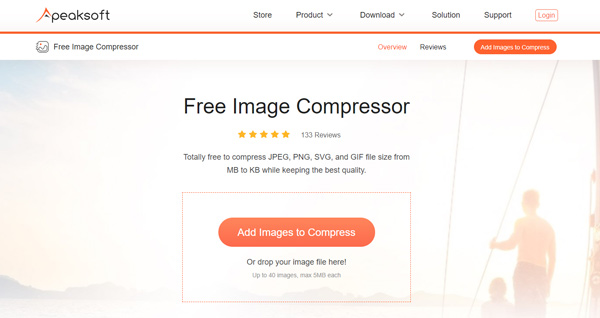
Nessuna filigrana verrà aggiunta alle GIF ridimensionate. Inoltre, non vedrai alcun annuncio durante l'utilizzo di questo ridimensionatore GIF online per comprimere le immagini. Nota che Apeaksoft Free Image Compressor non ha una funzione di ritaglio o ritaglio per ridimensionare una GIF.
Parte 2. I 2 migliori ridimensionatori GIF per Windows 11/10/8/7 PC e Mac (desktop)
Se preferisci un editor di immagini professionale e un ridimensionatore GIF, dovresti prestare attenzione a questa parte. Ci piace consigliarti 2 ridimensionatori GIF per te. Sia che tu stia utilizzando un PC Windows o un Mac, puoi fare affidamento su di loro per modificare le dimensioni del file GIF con alta qualità.
Video Converter Ultimate
Video Converter Ultimate è un editor di video, audio e immagini completo che può aiutarti a modificare GIF animate e statiche. È dotato di molte utili funzioni di modifica tra cui ridimensionare, ritagliare, tagliare, ruotare, regolare gli effetti, applicare filtri, aggiungere testo o filigrana immagine e altro ancora. Come ridimensionatore GIF, ti consente anche di personalizzare varie impostazioni GIF, come la risoluzione GIF, la frequenza dei fotogrammi, la modalità zoom e l'animazione in loop.

Questo ridimensionatore GIF ti offre 3 opzioni per esportare un file GIF, GIF grande, GIF medio e GIF piccolo. Ciò significa che puoi anche migliorare la qualità GIF e aumentare le dimensioni del file GIF. Oltre alle funzioni di modifica delle GIF, è progettato con molte altre funzioni per l'editing e la conversione di video/audio. Inoltre, ha uno strumento per la creazione di GIF che puoi facilmente creare GIF da video clip e foto.
GIMP
GIMP è un noto editor di foto multipiattaforma in grado di modificare GIF animate e singoli fotogrammi di una GIF. Come ridimensionatore GIF, è compatibile con Windows, macOS e Linux. GIMP è totalmente gratuito e ti permette di cambiare il suo codice sorgente e distribuire le tue modifiche.
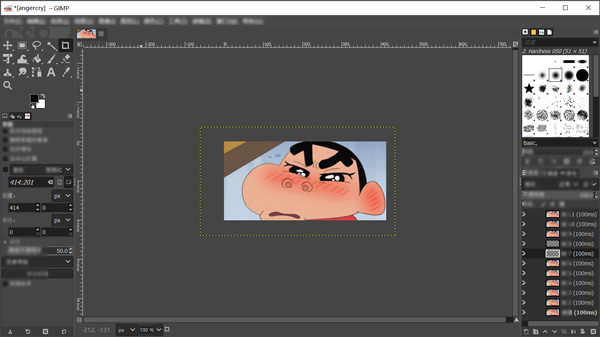
GIMP è come un tipo di Adobe Photoshop gratuito. È progettato con molte funzioni di modifica delle immagini. Allo stesso tempo, potrebbe essere complesso da usare per i nuovi utenti. Offre una funzione di ritaglio per ridimensionare rapidamente una GIF. Se desideri rimuovere alcune cornici GIF per ridurre le dimensioni della GIF, puoi semplicemente eliminarle dal pannello dei livelli.
Parte 3. Come ridimensionare una GIF senza perdere qualità
Questa parte ti guiderà a ridimensionare una GIF con il consigliato Video Converter Ultimate passo dopo passo. Come accennato in precedenza, come ridimensionatore GIF, funziona bene sia su PC Windows 11/10/8/7 che su Mac. Dovresti installare una versione corretta basata sul tuo sistema, quindi seguire la seguente guida per ridimensionare GIF.
Passo 1 Avvia questo ridimensionatore GIF sul tuo computer. Assicurati di essere sotto il Converter funzione e fare clic su aggiungi file o il grande più icona per caricare i file GIF. Puoi modificare e ridimensionare uno o più file GIF contemporaneamente.

Passo 2 Per ritagliare e ridimensionare una GIF, puoi fare clic su Modifica sotto il file GIF aggiunto per accedere alla finestra di modifica principale. Quindi puoi fare clic su Ruota e ritaglia scheda e utilizzare la funzione di ritaglio per modificare liberamente la larghezza e l'altezza.

Passo 3 Se desideri taglia GIF, puoi fare clic sull'icona Taglia e rimuovere manualmente alcuni contenuti GIF indesiderati. Questo editor GIF ti consente anche di combinare più GIF insieme semplicemente selezionando la casella Unisci in un file.

Passo 4 Seleziona GIF come formato di destinazione dall'elenco a discesa di Converti tutto in. Scegline uno adatto tra GIF grande, GIF medio e GIF piccolo. Durante questo passaggio, puoi fare clic su Modifica Profilo icona per impostare più impostazioni GIF. Regolando la frequenza dei fotogrammi GIF di output, la risoluzione e le impostazioni del colore, puoi anche modificare le dimensioni della GIF.

Passo 5 Rinomina il file GIF se necessario, scegli una cartella di destinazione adatta per la GIF ridimensionata, quindi fai clic su Converti tutto pulsante per confermare l'operazione di ridimensionamento GIF.
Parte 4. Domande frequenti sul ridimensionamento delle GIF
Domanda 1. Come posso ridimensionare una GIF sul mio iPhone?
Per modificare e ridimensionare una GIF sul tuo iPhone o iPad, dovresti andare su App Store e trovare un'app di ridimensionamento GIF di terze parti lì. Quindi puoi installarlo sul tuo dispositivo iOS e utilizzarlo per modificare la dimensione del file GIF in base alle tue esigenze. Puoi cercare il ridimensionatore GIF nell'App Store per individuare rapidamente molti consigli utili.
Domanda 2. Posso ridimensionare una GIF in Photoshop?
Sì. Adobe Photoshop ha la capacità di modificare GIF e ridurre/ingrandire la dimensione del file GIF. È molto complesso per un nuovo utente ritagliare GIF animate. Quindi puoi scegliere di ridimensionare la GIF usando la sua funzione Salva per Web. Fai clic su File, scegli l'opzione Salva per Web dall'elenco a discesa, quindi personalizza varie impostazioni GIF di output lì. Seleziona GIF come formato di output, imposta larghezza e altezza adatte, regola le impostazioni del colore ed esegui altre operazioni per ridimensionare il file GIF.
Domanda 3. Come si fa a non sfocare una GIF?
Per rendere una GIF non sfocata, è necessario migliorare la qualità dell'immagine GIF. Puoi fare affidamento sul raccomandato Video Converter Ultimate per rendere facilmente chiara una GIF di bassa qualità. Oppure puoi scegliere di utilizzare un editor di immagini professionale come Photoshop per ottimizzare le GIF.
Conclusione
Come ridimensionare una GIF? Dopo aver letto questo post, puoi ottenere 7 migliori ridimensionatori GIF per modificare la dimensione del file GIF. Puoi imparare le caratteristiche principali di ciascuno Ridimensionamento GIF e poi seleziona quello più adatto a te per modificare le tue GIF.





 /
/
